Conceito e coleta de Logs
1 - Logs – Conceito e captura
O eDocs concentra todos os logs dos documentos eletrônicos na tela Configuração > Log, disponível apenas para usuário administradores/administradores Cloud.
As definições para a coleta do logs pelo eDocs, como nível do log e tipo, devem ser definidas primeiramente na tela Configurações > Gerais > guia Log. Com base nessas definições o eDocs gera o nível do log de acordo com o selecionado, podendo ser Normal ou Detalhado, e o tipo de coleta, XML ou SQL.
Veja também:
Quando o eDocs estiver em uma versão inferior a 5.8.11.15, os logs não serão mostrados nesta tela.. Nesse caso, eles são armazenados no diretório de instalação no
servidor, na pasta Comum\Log. Exemplo: se o eDocs está instalado no
diretório C:\Senior\SDE (que é o diretório padrão da instalação), a pasta
onde os Logs estão armazenados é: C:\Senior\SDE\Comum\Log.
O eDocs possui cinco logs diferentes onde são registradas informações
sobre os processos efetuados pelas rotinas. Os logs são:
- Sde.log: é o principal log. É o log do serviço Documentos Eletrônicos que é instalado no Servidor. Este log armazena informações como, por exemplo, erros no envio de documentos eletrônicos para SEFAZ/Prefeitura, erros de retorno de documentos eletrônicos para o ERP, erros de recebimento de documentos eletrônicos, etc. Este Log deve ser sempre anexado nos chamados registrados para a Senior em caso de necessidade de avaliação de alguma situação no eDocs.
- Monitor.log: é o log do aplicativo Monitor. Neste log são registrados os erros e exceções ocorridas nas rotinas do Monitor. Exemplo: ao tentar visualizar um documento eletrônico no Monitor é exibida uma mensagem de erro na tela – este erro será registrado no log Monitor.log. Se um chamado for registrado para a Senior referente à problemas no Monitor, este Log deve ser encaminhado junto ao chamado.
- Configurador.log: é o Log do aplicativo Configurador. Neste Log são registradas informações sobre a realização dos processos presentes no Configurador e também informações sobre todo o processo de Instalação/Atualização. Caso seja necessário ser avaliada alguma questão referente à algum erro de instalação/atualização, deve ser encaminhado este Log para a Senior através de um chamado.
- PrintService.Log: é o Log do serviço Senior Documentos Eletrônicos PrintService. Neste log são registradas informações referente a execução das rotinas do serviço de impressão distribuída do eDocs, o PrintService. Se um chamado for registrado para a Senior referente à problemas de impressão automática/distribuída onde é utilizado o serviço PrintService, este log deve ser encaminhado junto ao chamado.
- Importador.Log: é o Log do aplicativo Importador. Neste log são registradas informações referente a execução das rotinas de importação de documentos eletrônicos. Se um chamado for registrado para a Senior referente à problemas de importação de documentos eletrônicos pelo aplicativo Importador, este log deve ser encaminhado junto ao chamado.
No momento da instalação é solicitado o nome da instância que o eDocs utilizará. Por padrão, sugerirá o diretório de instalação concatenado com o nome da instância. Desta forma, se o nome da instância for SDE, o eDocs irá sugere a instalação, por exemplo, no diretório C:\Senior\SDE\SDE, e os Logs, consequentemente, ficarão armazenados no diretório “C:\Senior\SDE\SDE\Comum\Log”.
Na imagem acima, é possível verificar a pasta onde estão armazenados os Logs. Destacado na imagem acima, está a coluna Data de modificação. Esta coluna está em destaque, pois, clicando no nome da coluna é possível ordenar os Logs armazenados por sua data de modificação, facilitando a definição de quais os Logs são os Logs mais atuais.
É possível observar na imagem acima, que existem Logs que possuem informações adicionais em seu nome. Exemplo: Sde.log_2015_04_10_07. Isso ocorre porque o eDocs altera o arquivo de Log a ser utilizado para armazenar as informações quando este arquivo atinge determinado tamanho. Esta troca ocorre de hora em hora, dependendo do tamanho do arquivo de Log já existente.
Ao efetuar a troca do arquivo de Log, o eDocs renomeia o arquivo de Log anterior, definindo o ano, o mês, e o dia de quando o Log foi criado, adicionado um número sequencial (no exemplo em questão é o número 07) ao final do nome do arquivo, indicando que é o 07º log do dia 10/04/2015 do log Sde.Log.
Neste caso, quando for solicitado o envio para a Senior dos Logs atuais do eDocs, deve ser efetuada a ordenação dos Logs pela Data de Modificação, enviando para a Senior cada um dos Logs atuais.
Se for solicitado Log de uma determinada data/hora, os Logs deverão ser ordenados pela Data de Modificação, procurando o Log utilizado na data/hora solicitada.
Quando um Log está sendo utilizado, não é possível movê-lo e nem compacta-lo. Neste caso, o Log deve ser copiado para outro local para então ser compactado e anexado ao chamado no 0800net.
Os Logs que estão sendo registrados atualmente pelo eDocs nunca terão o indicativo de data ao final do nome. Eles sempre possuirão somente seus nomes originais (Sde.Log, Monitor.Log, PrintService.Log, Configurador.Log).
1.1 - Alteração do nível de geração de Logs
Por padrão, os níveis de Log são definidos como Normal, que indica que o eDocs irá registrar nos Logs informações sobre os erros ocorridos nas rotinas e avisos padrões do sistema.
Em alguns momentos, para verificações específicas, é necessária a alteração do nível de Log. Para efetuar esta alteração, acesse o menu Configurações > Gerais > guia Log), alterando a opção Nível de log. Feito isto, o log será apresentado detalhadamente em todo o ambiente do eDocs. Caso seja utilizada mais de uma empresa no sistema, é possível alterar o nível de log apenas para a empresa selecionada através do caminho Configurações > Empresas > campos disponíveis na seção Log.
O nível de log mais utilizado para busca de informações mais detalhadas de processos executados pelo eDocs é o nível Detalhado. No entanto, a utilização do Log neste nível acarretará na criação de um arquivo de Log extremamente grande. Neste caso, é expressamente recomendável que este nível de Log seja utilizado apenas quando há necessidade de ser efetuada alguma verificação específica, sendo retornado ao nível de log Normal quando a verificação estiver terminada. No campo Tempo máximo de log para empresas (em dias) pode-se determinar a quantidade de dias que o sistema armazena os logs no modo detalhado e XML.
A ativação dos logs do PrintService e a definição de nível dos mesmo, são feitos no campo Nível de log, guia PrintService do Configurador.
1.2 - Dica – como saber qual é o diretório onde o eDocs está instalado?
Em algumas situações, quando não se tem certeza em qual diretório o eDocs está instalado, é necessário efetuar algumas verificações para descobrir onde o mesmo está instalado. Abaixo seguem três dicas para descobrir em qual diretório ele está instalado no Servidor.
Importante
É pré-requisito que, no mínimo, tenha-se conhecimento em qual servidor o eDocs está instalado.
- Verificar para qual diretório o atalho do Configurador no Menu Iniciar do Windows do Servidor está apontando. Basta digitar Configurador no menu iniciar do Windows, clicar com o botão direito e a opção Propriedades. Dependendo da versão do Windows utilizada, é possível encontrar o atalho diretamente no Menu Iniciar. Na tela Propriedades do Configurador, o diretório é exibido no campo Destino da guia Atalho, conforme imagem abaixo:
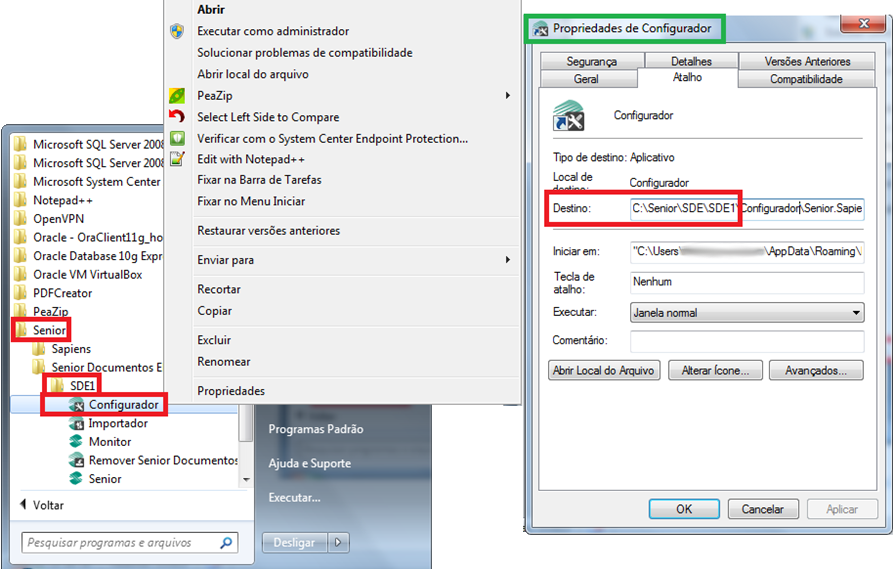
- Verificar em qual diretório o serviço Documentos Eletrônicos está instalado no servidor. Para isso, deve-se acessar o console de administração de serviços do servidor (services.msc) (Menu Iniciar > Executar > digitar services.msc), clicar com o botão direito no item Senior Documentos Eletrônicos e selecionar Propriedades. Na tela Propriedades do Senior Documentos Eletrônicos, o diretório é exibido no campo Caminho do executável da guia Geral.
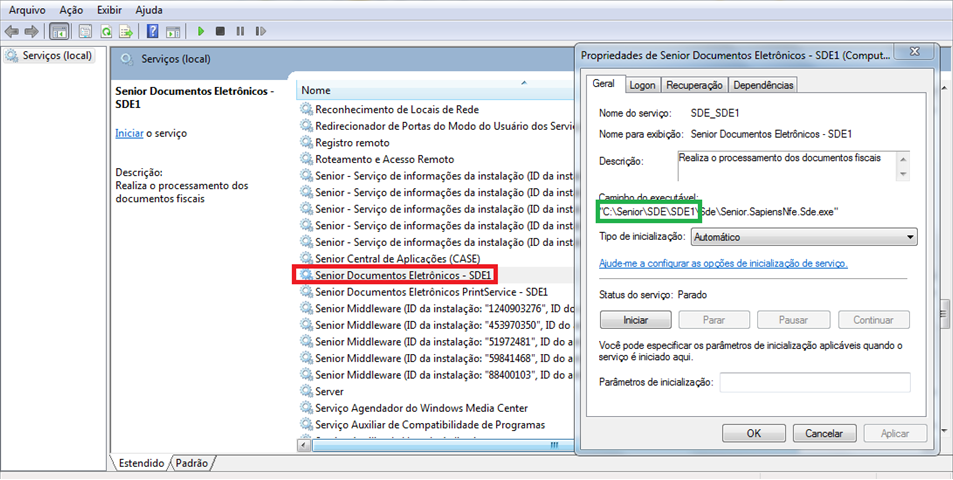
- O diretório pode ser descoberto através da execução da atualização do sistema no servidor onde o mesmo está instalado. Para informações detalhadas sobre este processo, poderão ser verificadas as informações presentes no tópico Como verificar o caminho onde está instalada a instância do Documentos Eletrônicos? disponível no Manual de Instalação.
1.3 - Dica – disponibilização dos Logs para usuários e possibilidade de reinicio de serviços remotamente
Em diversos casos, é necessário que o usuário tenha acesso aos Logs (que são armazenados no servidor) para análise de alguma questão, ou para que sejam encaminhados através de um chamado para o Suporte da Senior. Da mesma forma, em várias situações é necessário que seja verificado se os serviços estão ativos, ou então, até mesmo, reiniciá-los.
Como, na maioria das situações, os usuários não possuem acesso ao servidor em que o eDocs está instalado, seguem duas dicas que podem ser seguidas para solucionar esta questão no ambiente de cada cliente:
- Verificação de estado e reinicialização de serviços: criar um atalho na máquina do usuário (geralmente o faturista) para acesso ao Configurador, pois dessa forma, sempre que for solicitado para que ele reinicie os serviços ou verifique o status dos mesmos (se estão iniciados ou parados), ele não precisará entrar em contato com um terceiro, por exemplo, para solicitar o acesso ao servidor para verificar estas informações. O executável do Configurador possui o nome de Senior.SapiensNfe.Configurador.exe e está armazenado na pasta Configurador no diretório de instalação no servidor. Exemplo: C:\Senior\SDE\Configurador\Senior.SapiensNfe.Configurador.exe.
- Compartilhamento da pasta de Logs do eDocs: compartilhar a pasta de logs, e também criar um atalho na máquina dos usuários que utilizam o eDocs. Com isso os usuários que precisam verificar os Logs ou encaminhá-los para Senior para análise, podem efetuar estes procedimentos sem necessidade de intervenção de uma terceira pessoa. Para informações sobre o diretório em que o eDocs armazena o tópico anterior deste guia.
As parametrizações necessárias para compartilhamento de pastas/diretórios na rede, bem como criação de atalhos nos computadores dos usuários do sistema são de responsabilidade dos responsáveis pela infraestrutura do cliente.
 English
English Español
Español
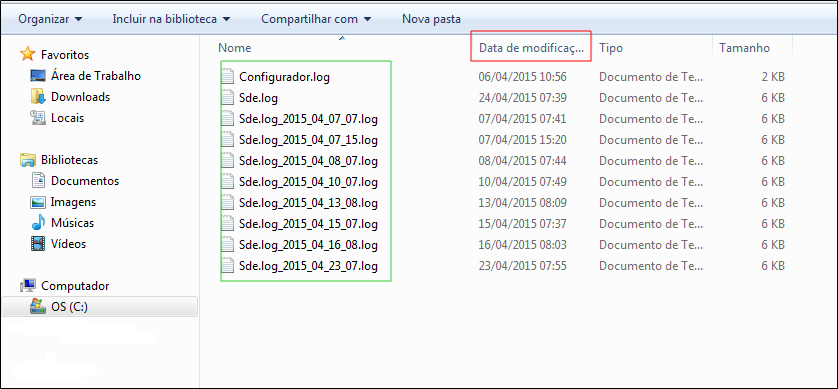
 English
English Español
Español


